excel2016下拉框控件如何显示指定值?
1、点击左上【文件】
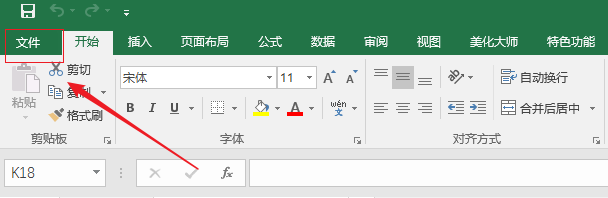
2、点击【选项】
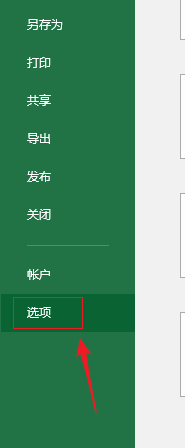
3、点击【自定义功能区】
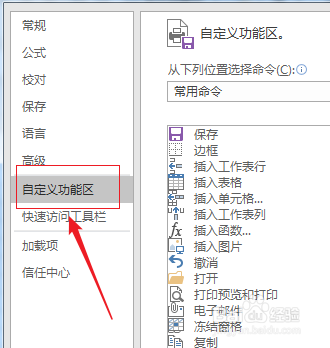
4、默认开发工具没有勾选。
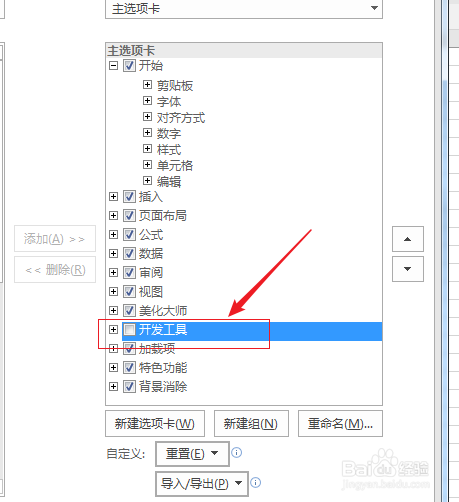
5、勾选【开发工具】后点击【确定】

6、我们可以看到工具菜单上多了一个【开发工具】
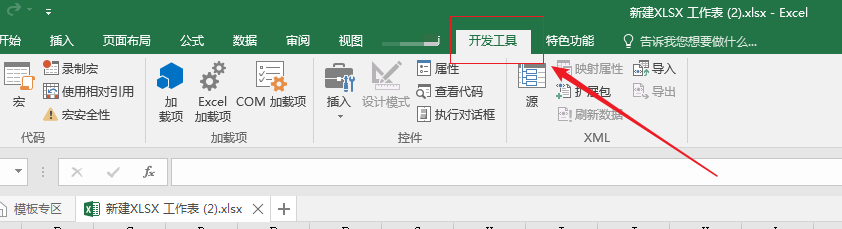
7、输入下拉值

8、点击下拉控件。

9、通过拉取控件框调整到合适大小。
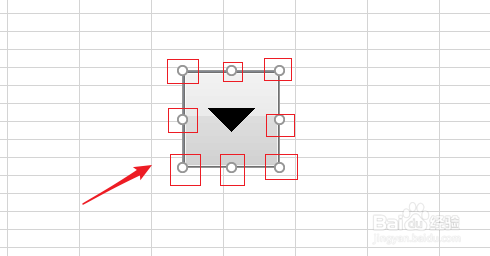

10、右键点击【设置控件格式】
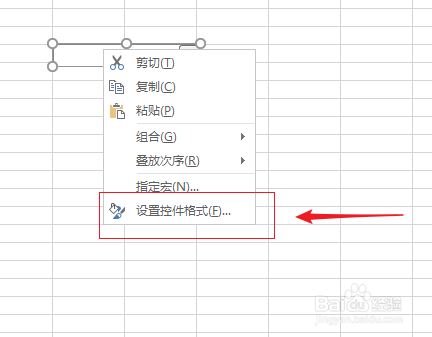
11、单元格链接填入C1,这个值可根据需要填到合适的位置,点击【确定】
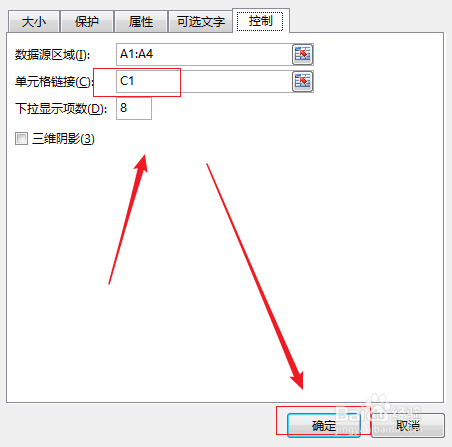
12、在C1单元格输入3,表示默认显示下拉第三个选项。
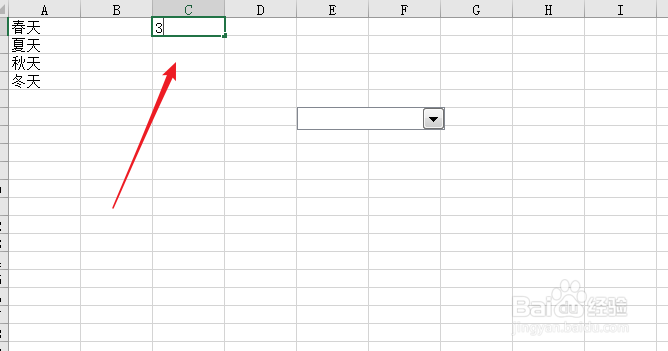
13、我们可以看到下拉默认选项变为第3个选项了,如果要默认显示其它选项也是同样操作。
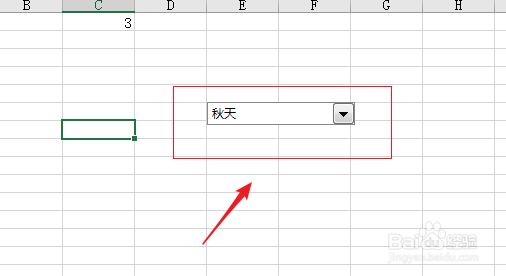
声明:本网站引用、摘录或转载内容仅供网站访问者交流或参考,不代表本站立场,如存在版权或非法内容,请联系站长删除,联系邮箱:site.kefu@qq.com。
阅读量:64
阅读量:137
阅读量:83
阅读量:90
阅读量:128